| নির্বাচিত পোস্ট | লগইন | রেজিস্ট্রেশন করুন | রিফ্রেস |
 নতুন নকিব
নতুন নকিব
যবে উৎপীড়িতের ক্রন্দল-রোল আকাশে বাতাসে ধ্বনিবে না, অত্যাচারীর খড়্গ কৃপাণ ভীম রণ-ভূমে রণিবে না- বিদ্রোহী রন-ক্লান্ত। আমি সেই দিন হব শান্ত।
 ছবিঃ গুগল।
ছবিঃ গুগল।
ইউএসবি ডিভাইস থেকে আসুস ল্যাপটপে উইন্ডোজ দিবেন যেভাবে How to Boot Asus Laptop From USB Bootable Drive
ল্যাপটপ ব্যবহার করা হারাম না তো? এক সময়তো ইংরেজি শেখাকেও হারাম ঘোষনা করা হয়েছিল। এটা অবশ্য করা হয়েছিল তখনকার ইংরেজদের স্বভাব চরিত্রের চরম হারামিপনা আর জোরজবরদস্তি করে দখল করে বিভিন্ন দেশের মানুষের উপরে জুলূম নির্যাতনের স্টিম রোলার চালানোর কারণে।
তো হারাম হারাম করে অনেকটা সময় কাটিয়েই তো দেয়া হল! জাতিকে পেছনে টেনে রাখা আর কত? ল্যাপটপ ভালো না, মোবাইল অমুক জাতির বানানো বলে ব্যবহার করা যাবে না, ক্যামেরার আবিষ্কারক ভিনজাতির লোক তাই সেটা ছোঁয়া বারণ, এসব আর কত? আর কত? এসব করে করেই তো আমরা পড়ে আছি পেছনের কাতারে। অন্ধকারের আবর্তে। আর পৃথিবী এগিয়ে যা্চ্ছে তরতরিয়ে। আমাদের পেছনে পড়ে থাকার স্বভাব। সহজে আমরা জাগি না। আমরা কাঁদা ছোড়াছুঁড়িতে ওস্তাদ। আমরা অপরের প্রতি সাংঘাতিক ইর্ষাপরায়ন। এগুলোর কারণেই আমাদের অগ্রগতি বাধাগ্রস্ত। আমরা অনগ্রসর। এবার আসুন, সামনে চলুন! অহেতুক হিংসা বিদ্বেষ আর অজ্ঞতার বেড়াজাল থেকে বেড়িয়ে আসি। প্রযুক্তির সাথে থাকি। মানুষের কল্যানে প্রযুক্তিকে কাজে লাগাই।মানব সেবাও যে সত্যিকারার্থে বড় একটি সওয়াবের কাজ এই কথাটা বিশ্বাস করতে শিখি।
আজ চলুন, নিজের ল্যাপটপে নিজেই উইন্ডোজ দেয়ার পদ্ধতিটা শিখে নিব। এটার জন্য কোনো কাস্টমার সার্ভিস সেন্টারে যেতে হলে আপনাকে কম করে হলেও পাঁচশো টাকা গুণতে হবে। অথচ কাজটা খুবই সিম্পল। আপনার ল্যাপটপটি যদি আসুস ব্রান্ডের হয় তাহলে ইউ্এসবি বুটেবল পেন ড্রাইভ দিয়ে তাতে উইন্ডোজ ইনস্টল করাটা কিন্তু একটু ডিফিকাল্ট। অবশ্য সামান্য চেষ্টাতেই এটা যে কারও পক্ষে করা সম্ভব। তো চলুন, শিখে নেয়া যাক বিষয়টা।
How to boot Asus laptop from USB:
Hi friends today i am going to show you How to Boot Asus F550 Laptop From Windows Bootable USB Drive to Install Windows 7, 8 or 10. New asus laptops have pre-installed dos or windows 10 , but if you want to install a custom Operating System like windows 7, Mac or Linux you have to change some settings in bios setup to enable boot option for USB or DVD.
In default mode you can’t be able to see USB or DVD in boot menu so you have to follow my steps to go ahead. Benefits of custom OS , you install a fresh windows according to your desirable partition sizes. If you have 750GB Hard Drive , you can make C: Drive of 250 GB and rest of space as D: Drive. Lets see below the steps How to boot Asus laptop from USB.
How to Boot Asus Laptop From USB:
Step 1 : Plug a Bootable USB Drive in to your Laptop. (Note: Skip this Step If you Want to Install Windows from DVD ROM.)

Step 2 : Turn on your Laptop and press the ESC key 5-10 times to open Boot menu.
Step 3 : You will find a empty boot menu with “Enter Setup” option , select that and hit enter.
Step 4 : Once you have entered Bios Setup , Now go to Advanced Tab by pressing Right Arrow Key.
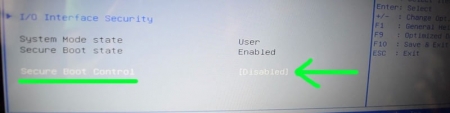
XHCI Pre-Boot Mode Disable
Step 5 : In Advanced tab enter the “USB Configuration” , Now go to “XHCI Pre-Boot Mode” and Disable it.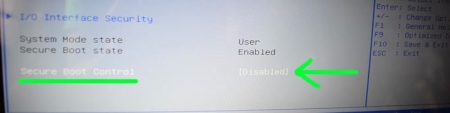
Disable Secure Boot Control
Step 6 : Now go to Security Tab and Disable Secure Boot Control option.
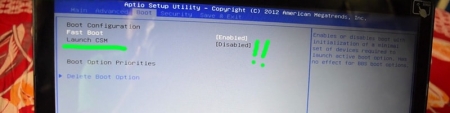
Launch CSM 1
Step 7 : Next step is to Enable “Launch CSM” in the the Boot Tab , But you can’t get the option to Enable.
Step 8 : To get option to Enable Launch CSM Press “F10” and select “Yes” to Save Configuration and Exit.
Step 9 : Now Quickly press ESC Key 5-10 times and again Enter Bios Setup.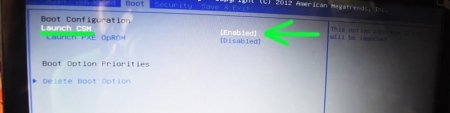
Asus Launch CSM 2
Step 10 : Now go to Boot tab you will find Launch CSM option is available , just enable it and again hit F10 Button to Save and Exit. Then Quickly press ESC key 5-10 Times to Open Boot Menu. Now you will see boot menu like below picture.
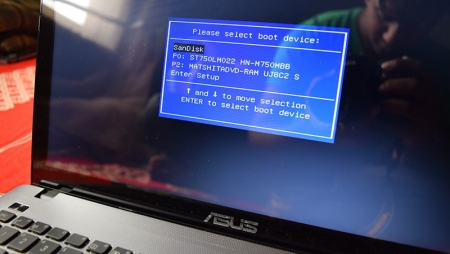
How to boot Asus laptop from USB 2
Step 11: Congratulations !! Now you Have Successfully Unlocked Boot option for your Laptop. You can now install Windows from you Bootable USB Drive or from DVD Drive.
ধন্যবাদ সকলকে। কোনো পয়েন্ট কারও বুঝতে সমস্যা হলে কমেন্টে জানান, প্লিজ। উত্তর দেয়ার চেষ্টা থাকবে ইনশাআল্লাহ।
পোস্টটি করতে সহযোগিতার জন্য কৃতজ্ঞতা ট্রিকআইনোডটকম এর প্রতি।
![]() ১৩ ই অক্টোবর, ২০২০ দুপুর ১২:১৬
১৩ ই অক্টোবর, ২০২০ দুপুর ১২:১৬
নতুন নকিব বলেছেন:
খুবই সহজ।
©somewhere in net ltd.
১| ১৩ ই অক্টোবর, ২০২০ দুপুর ১২:১৩
১৩ ই অক্টোবর, ২০২০ দুপুর ১২:১৩
রাজীব নুর বলেছেন: সহজই তো মনে হচ্ছে।